Пояснительная к курсовой работе. Пояснительная_записка_2бАСУ2. Курсовая работа по дисциплине Программирование
 Скачать 499.78 Kb. Скачать 499.78 Kb.
|
Назначение программыДанная программа предназначена для загрузки, редактирования и аппроксимации исходных данных и визуализации аппроксимирующих функций. Также программа способна экстраполировать значения на основе имеющихся данных. Руководство пользователяЧтобы открыть приложение, необходимо запустить исполняемый файл MNK.exe. При запуске программы приложение выглядит следующим образом: 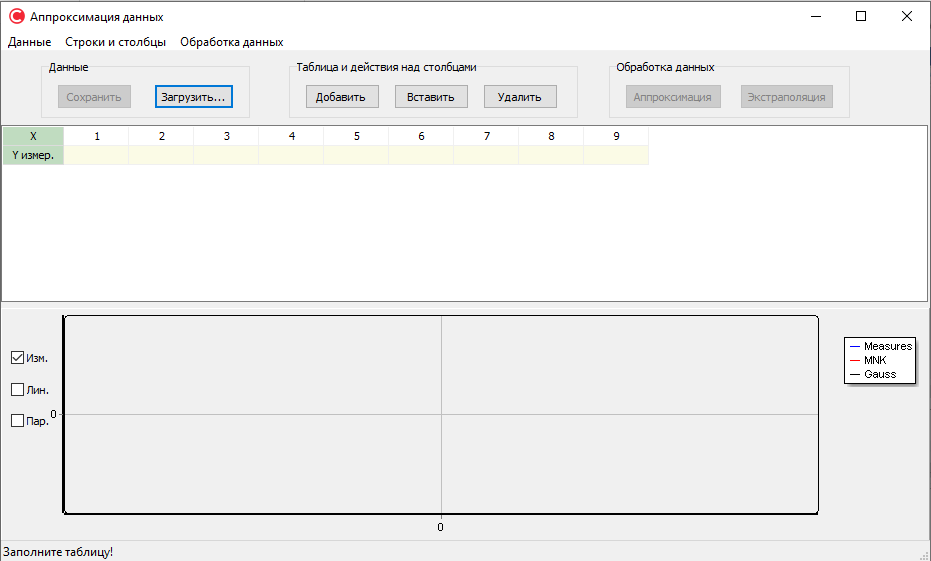 Рисунок 1. Вид приложения при запуске Исходные данныеДля работы данных необходимо сначала заполнить таблицу исходными данными, которые программа будет аппроксимировать, сделать это можно двумя способами: Загрузка данных из файлаДля загрузки исходных данных из файла блоке “Данные” необходимо нажать на кнопку “Загрузить…”, появится диалог в котором пользователь может выбрать файл или ввести имя файла, из которого будут загружаться данные, самостоятельно (Рисунок 2). 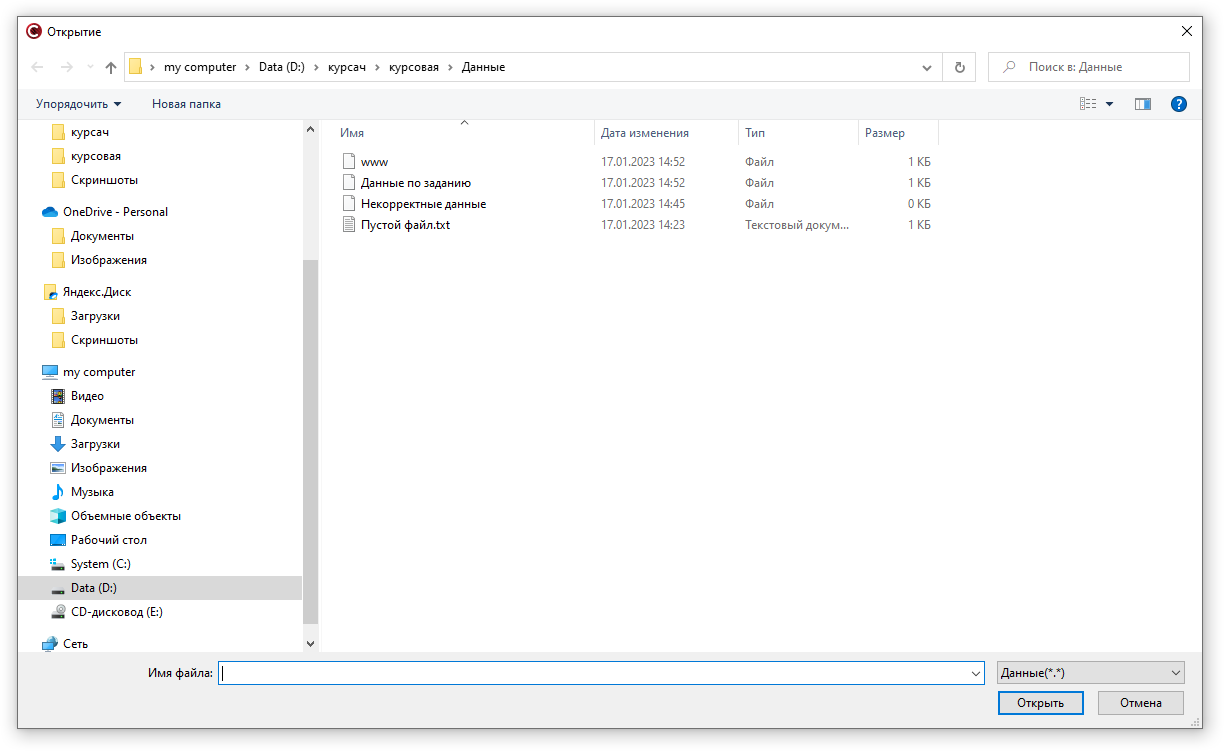 Рисунок 2. Диалог открытия файла После этих действий пользователю необходимо нажать кнопку “Открыть” тогда файлы будут загружены в таблицу и готовы к обработке или пользователь может передумать и нажать кнопку “Отмена”, тогда последует выход из диалогового окна. При попытке открыть файл с некорректными данными программа выдаст сообщение об этом (Рисунок 3): 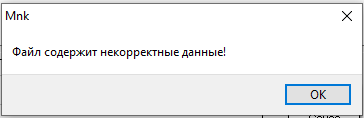 Рисунок 3. Некорректные данные в файле Заполнение таблицы вручнуюПользователь может самостоятельно ввести исходные данные в таблицу, руководство по вводу данных будет изложено позже. Статус-барВ нижней части главного окна расположен статус бар, в который на протяжении работы приложения будет выводиться состояние исходных данных в таблице. Например, при запуске приложения статус-бар уведомит о том, что необходимо ввести исходные данные (Рисунок 4): Рисунок 4. Сообщение статус-бара Ввод данныхЧтобы внести данные в таблицу или изменить их, необходимо сделать двойной клик левой клавишей мыши по ячейке таблицы, тогда в ячейке появится курсор и значение ячейки можно редактировать, программа позволит вводить вам только те символы, которые соответствуют формату целых чисел или чисел с плавающей запятой, при попытке ввести символ отличимый от этого формата, в статус бар будет выведена информация о том, что этот символ недопустим (Рисунок 5): Рисунок 5. Недопустимый символ Если же пользователь введёт комбинацию символов, по-отдельности которые являются допустимыми, но целиком значение не является целым числом или числом с плавающей запятой, ячейка таблицы будет подсвечена красным цветом (Рисунок 6), а в статус-бар будет выведена информация о том, что в этой ячейке находится некорректное значение (Рисунок 7):  Рисунок 6. Отображение некорректного значения в таблице Рисунок 7. Отображение ячейки с некорректным значением в статус-баре Для выполнения аппроксимации исходных данных необходимо, чтобы все значения в таблице являлись корректными, и чтобы в таблице не оставалось пустых ячеек, пустые ячейки подсвечиваются жёлтым цветом (Рисунок 8) и в статус бар так же выводится информация о недопустимости значений в этих ячейках (Рисунок 9):  Рисунок 8. Отображение пустых ячеек в таблице Рисунок 9. Отображение пустой ячейки в статус-баре |
